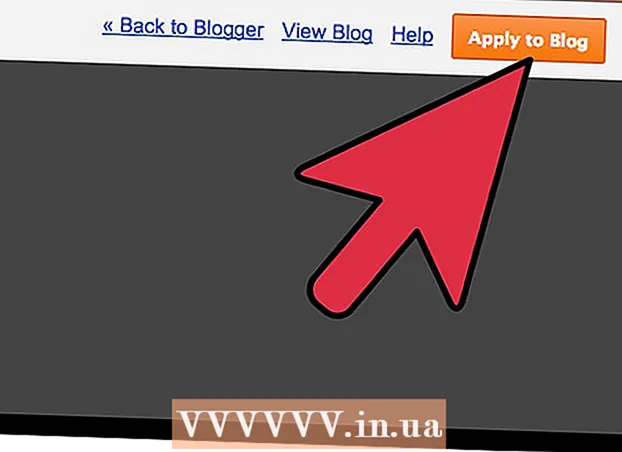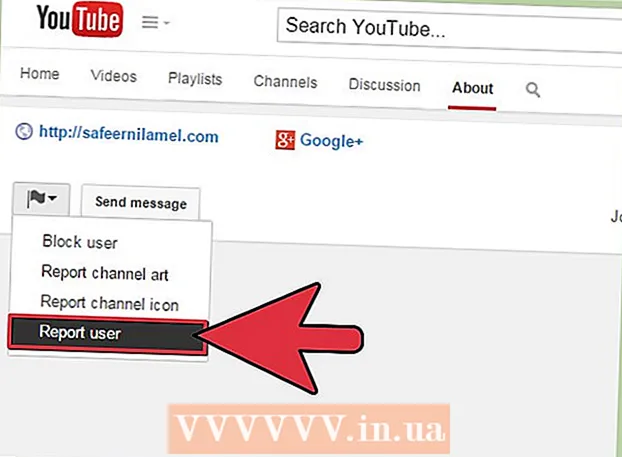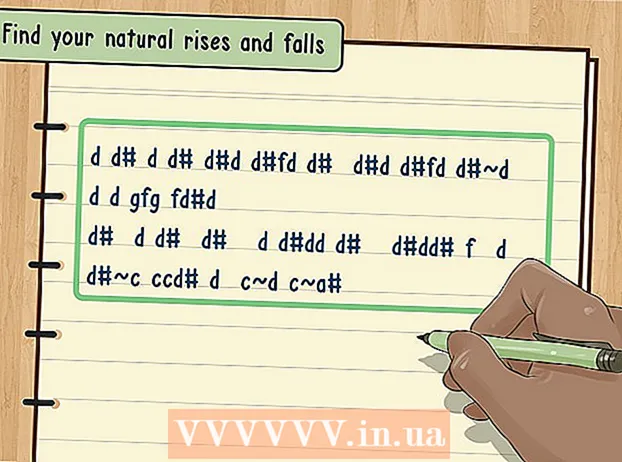Autor:
Louise Ward
Dátum Stvorenia:
7 Február 2021
Dátum Aktualizácie:
1 V Júli 2024

Obsah
Našli ste video na Facebooku a chcete si ho stiahnuť? Bojíte sa, že používateľ, ktorý video odovzdal, ho odstráni skôr, ako si ho budete môcť pozrieť? Chcete preniesť videá do telefónu na ďalšie prezeranie? Ak to chcete urobiť, musíte si stiahnuť videá z Facebooku. Podľa pokynov v tomto článku nahrajte akékoľvek video na Facebook, a to aj v prípade, že ho nahrávač nastavil ako súkromný!
Kroky
Časť 1 z 2: Stiahnutie videí na Facebooku
Skontrolujte, či sa video nahráva priamo na Facebook. Facebook umožňuje používateľom zdieľať odkazy na videá z viacerých stránok. Používatelia môžu tiež nahrávať videá priamo na Facebook. Zdroj videa môžete zobraziť pod ukážkou videa a jeho názvom. Ak zdroj nie je viditeľný, video sa nahralo priamo na Facebook.
- Ak je video nahrané z iného webu, ako je YouTube, môžete si pozrieť príslušný návod.

Kliknite pravým tlačidlom myši na odkaz na video. V zobrazenej ponuke vyberte možnosť „Kopírovať adresu odkazu“. Prípadne môžete video prehrať, kliknite naň pravým tlačidlom myši, vyberte možnosť Zobraziť adresu URL videa a potom skopírujte adresu URL z panela s adresou v prehliadači.- Adresa bude vyzerať ako „http://facebook.com/photo.php?v=xxxxxxxxxxxxx“ alebo „http://facebook.com/video/video.php?v=xxxxxxxxxxxxx“.

Prístup k službe sťahovania videa na Facebooku. Mnoho takýchto stránok nájdete online. Tieto stránky často obsahujú reklamy a veľa falošných tlačidiel na stiahnutie. Mali by ste kliknúť na tlačidlo Stiahnuť vedľa textového poľa. Ak váš prehliadač používa blokovanie reklám, bude jednoduchšie odlíšiť vás od návštevy týchto stránok.
Vložte adresu URL do textového poľa. Kliknite na tlačidlo Stiahnuť na pravej strane. Zobrazí sa stránka, ktorá vám pomôže stiahnuť požadované video.- Ak sa zobrazí správa, že video, ktoré chcete stiahnuť, je v súkromnom režime, jednoducho kliknite na položku Súkromný sťahovač videa a postupujte podľa pokynov.
Kliknite pravým tlačidlom myši na odkaz na stiahnutie. Video môže mať nízku alebo vysokú kvalitu. Vyberte si kvalitu, ktorá vyhovuje vašim potrebám. Kliknite pravým tlačidlom myši na odkaz na stiahnutie a zvoľte „Uložiť odkaz ako ...“. Súbor môžete premenovať a zvoliť umiestnenie sťahovania vo svojom počítači
- Video bude pravdepodobne o 00:06, takže na spustenie v počítači budete potrebovať zodpovedajúci prehrávač videa.
Časť 2 z 2: Stiahnutie videí v súkromnom režime na Facebooku
Otvorte Facebook v Google Chrome. Na vyhľadanie odkazov na súkromné videá musíte použiť nástroje Chrome Web Developer. Chrome je bezplatný prehliadač. Tento prehliadač si môžete stiahnuť z Googlu.

Otvorte odkaz na video, ktoré chcete stiahnuť. Video by ste mali otvoriť na rovnakej stránke.
Kliknite na tlačidlo ponuky Chrome. Toto tlačidlo je v pravom hornom rohu na obrázku ☰. Umiestnite kurzor myši na časť „Ďalšie nástroje“ a potom vyberte „Nástroje pre vývojárov“. V dolnej časti webovej stránky uvidíte malý pruh.
- Kliknite na tlačidlo „Zrušiť ukotvenie“. Musíte kliknúť na zvislé tlačidlo v pravom dolnom rohu a potom kliknúť na Zrušiť ukotvenie do samostatného okna. Takto môžete ľahko otvoriť vývojárske nástroje.

Kliknite na kartu Sieť v časti Nástroje pre vývojárov. Na webe uvidíte širokú škálu aplikácií.
Prehrajte video. Ak chcete vidieť video, musíte ho prehrať od začiatku do konca v okne Facebooku. Po prehraní videa kliknite na stĺpec „Typ“, aby ste zoradili zoznam vecí, ktoré sa zobrazujú podľa súborov. Posúvajte sa nadol, kým neuvidíte súbor „video / mp4“. Typ súboru je médium.
- Ak ste video prehrali, ale súbor nikde nevidíte, ponechajte stránku s nástrojmi pre vývojárov a znova otvorte stránku na Facebooku s videom. Prehrávajte video od začiatku do konca. Možno budete musieť tento krok opakovať viackrát, aby ste videli video.

Kliknite pravým tlačidlom myši na adresu videa v stĺpci „Názov“. Vyberte možnosť „Otvoriť odkaz na novej karte“ (Otvoriť odkaz na novej karte). Zobrazí sa nová karta obsahujúca práve toto video.- Kliknite pravým tlačidlom myši na video. Vyberte možnosť „Uložiť video ako ...“ (Uložiť video ako ...), vyberte miesto, kam chcete video uložiť, a pomenujte video. reklama
Rada
- Na prehranie práve stiahnutého videa potrebujete vhodný videoprehrávač. Ak máte problém s prehrávaním súboru, vyskúšajte prehrávač VLC Media Player!